После перехода на Linux многие спрашивают: «Какие программы самые популярные/полезные?», — надеясь услышать примеры аналогов Windows программ на Linux.
Пользуюсь Linux Mint, на котором установлены все нижеописанные программы. Большинство из них доступно через стандартный менеджер программ. А самые известные можно скачать с официальных сайтов.
Google Chrome — Google делает версию своего браузера сначала для Linux, а потом портирует на Windows. Поэтому любители пингвинов получают свежие обновления быстрее, чем адепты форточек. Давно хотел перейти с хрома на иной браузер из-за скандала с бэкдорами в ПО. Очевидно, что Google в одной постели с ЦРУ’шниками, но не могу найти достойной и удобной альтернативы Chrom’у.
DropBox — программа для обмена файлами. Есть клиент на Linux
Dr.Web — единственный на данный момент антивирус для домашних пользователей Linux
Skype — это древнее зло имеет версию для Debian (запускается на Linux)
Gimp — супер неудобный, но единственный нормальный аналог фотошопа. На вопрос: «Почему бы не сделать полную копию фотошопа?», — разработчики Gimp отвечают: «Gimp удобнее фотошопа». На практике, Gimp — это садо-мазо фотошоп для отбитых наркоманов.
Linux Mint 21.1 «Vera» — Лучшая ОС для слабых компьютеров на 2023 год.
Дал себе обещание, что если стану миллиардером, то найму команду программистов и сделаю аддон для Gimp, который превращает его в копию Photoshop
Shutter — программа для создания скриншотов. Придраться к работе не могу — всё нравится. Пользуюсь каждый день.
Audacity — программа для обработки звука. Имеет несколько багов. К примеру, неверно воспринимает границы на коротких выделениях. Поэтому если захотите экспортировать 0.7 секунд трека, то сохранится отрезок чуть больше. Включая 0.2 секунды до начала и после конца выделения.
Иногда крашится, поэтому почаще нажимайте Ctrl+S для сохранения.
LibreOffice — замена оконному MS Office и лагучему OpenOffice. Есть проблема с корректором ошибок из-за неверно настраиваемого языка при установке. Как исправить читайте в статье «Русификация LibreOffice». Пользуюсь каждый день для простого редактирования документов.
Filezilla — FTP клиент. Есть поддержка SFTP. Но нет возможность вводить SSH команды. Только работа с файлами.
Thunderbird — почтовая программа. Но использую её только как записную книжку
PlayOnLinux — программа для запуска Windows приложений на Linux. Использую только ради Notepad++ и полной версии Adobe Acrobat Reader DC.
Notepad++ — среда для разработки ПО. Единственный редактор, который может изменять файлы по FTP и SFTP. Но работает только на Windows. Запуск на Linux возможен через PlayOnLinux. Жду пока разработчики других редакторов додумаются до того, что удобнее изменять файлы на сервере через SFTP, а не у себя на компьютере.
Пока альтернативы нет.
Steam — платформа для установки и покупки видео игр. Гейб Ньюэлл говорил, что Linux со временем станет системой для геймеров. Не сомневаюсь в этом, но пока что все самые годные игры выходят для Windows и консолей (которые не на Win).
Linux Mint. Обзор, настройка, оптимизация
GParted — управление дисками и разделами. Богатые настройки и функционал. Умеет двигать/расширять разделы, ставить флаги загрузки и т.п.
OpenShot Video editor — программа для редактирования видео. Есть возможность делать несколько аудио/видео дорожек. Вполне хватает для любительского монтажа. Но не богата функциями.
Kazam — хорошая программа для записи видео с рабочего стола. Использую для записи видео отчётов о найденных багах при разработке ПО. Есть возможность записи экрана(ов), окна или области. Для записи области экрана есть удобный «выделитель» (в отличии от RecordMyDesctop — читайте о ней далее). Сохраняет видео в mp4.
RecordMyDesctop — как следует из названия, это программа для записи видео с рабочего стола. Программа плохая, пользовался ей до лета 2017 года. Работает нестабильно. Мало настроек. Неудобный интерфейс выбора области для записи.
Сохраняет видео только в ogv.
MKV Info / MKV Tool NIX — программа для перекодировки видео. Использовал для конвертации .ogv от RecordMyDesctop в православную .mkv
Virtualbox — программа для запуска виртуальных машин. Если хотите поэкспериментировать или соскучитесь по Windows, то создайте виртуальную машину и не рискуйте рабочей.
Alsamixer — консольная программа для настройки звука в Linux. К сожалению, стандартная PulseAudio иногда не справляется с подобной задачей. Если сказать неточно, то Alsamixer работает на более глубоком уровне, чем PulseAudio. Поэтому позволяет исправлять сложные поломки.
Unetbootin — создаёт загрузочные флешки. Может сама загрузить нужный образ из интернета или взять с локального диска. Незаменима при установке Linux.
Hardinfo — показывает информацию о железе. Не содержит данных о материнской плате (название, марка и т.п.). Поэтому довольно бесполезная.
Banshee — аудио проигрыватель
Synology Assistant — программа для поиска сетевых хранилищ от Synology.
Из всего вышеперечисленного, только Notepad++ требует особой среды Windows для запуска. Остальные программы умеют запускаться в Linux без специальных костылей в виде Wine, который является частью PlayOnLinux.
Неофициальные программы для Linux
Все вышеописанные программы бесплатные. Почти все доступны из стандартного менеджера приложений Linux Mint и Ubuntu.
Если захотите установить программу не из менеджера пакетов, то десять раз подумайте. Это может быть вредоносная программа. Устанавливайте подобные решения только от самых известных производителей. Не вводите в командную строку Linux всё подряд!
Публикации из этого раздела:
- Как ускорить Windows (часть 2) — В предыдущей части «Как ускорить Windows» рассказал о самом простом и эффективном способе ускорения.
- Дата центр или хостинг компания — История о том, как я перестал пользоваться обычными хостингами и перешёл на выделенные сервера (VPS).
- Сколько живет SSD — Случилась беда — умер мой первый и единственный SSD диск. Купил его 7 лет назад, в самом старте прод.
- Windows 10. Перезагрузка или гибернация — Пользовался системой Windows с самого старта продаж Win’95. У меня он стоял на 386-ом. Уже в той вер.
- Украсть пароль из буфера обмена — Так уж получилось, что храню все пароли в открытом виде, в текстовых файлах. Конечно, это небезопасн.
- Яндекс. Почему всё так плохо? — Недавно продал все акции Яндекса. Потому что подавляющее большинство продуктов компании обладают явн.
- Ускорение Android и новый аккумулятор — Купил телефон Xperia Ray в далёком 2012 году. Он приглянулся дизайном и размером: тонкий и элегантны.
- New mount options do not match — ошибка Linux — При старте системы Linux может выдавать ошибку «cgroup: new mount options do not match the existing .
3 комментариев к “ Программы для Linux ”
Спасибо за подборку программ, пригодится в работе. Вынужден использовать Линукс Минт, так как работаю информатиком в школе. Сами знаете, что в образовании на лицензионный софт денег нет.
К сожалению, LinuxMint упорно выдавала артефакты в работе любой программы видеозахвата с экрана на моём ПК, поэтому перешёл на KUbuntu. Но так и не смог отказаться от следующего софта: Файловый проводник «Nemo». Установка: sudo apt install nemo И всё остальное, что связано с «Gnome»: Терминал Gnome. Установка: sudo apt install gnome-terminal Калькулятор Gnome. Установка: sudo apt install gnome-calculator Редактор разделов диска Gnome.
Установка: sudo apt-get install gnome-disk-utility Просмотровщик изображений «Eye Of Gnome». Установка: sudo apt install eog Визуальная оболочка для фаервола «ufw»: sudo apt install gufw =========== Одновременная установка всего: sudo apt install -y nemo gnome-terminal gnome-calculator gnome-disk-utility eog gufw
Для редактирования видео стоит посмотреть программу kdenlive.
Для создания простейшей анимации: shortcut
— обе программы бесплатные
Источник: www.alexgur.ru
Лучшие программы для linux mint
Если вы новый пользователь, и только перешли на Linux Mint с другой операционной системы, например, Windows или MacOS, то задача подобрать все необходимые программы может стать неподъемной. Ведь программ для Linux огромное количество причем по несколько для решения одной и той же задачи.
В этой статье мы собрали лучшие программы для Linux Mint 18, с помощью которых вы сможете решить большинство своих задач. Большая часть этих программ распространяются бесплатно, с открытым исходным кодом и могут быть установлены прямо из официальных репозиториев, некоторые из них придется поискать в PPA или скачать установочный пакет из официального сайта. Ну а теперь перейдем к самому списку лучших программ для Linux Mint 18.
1. Firefox
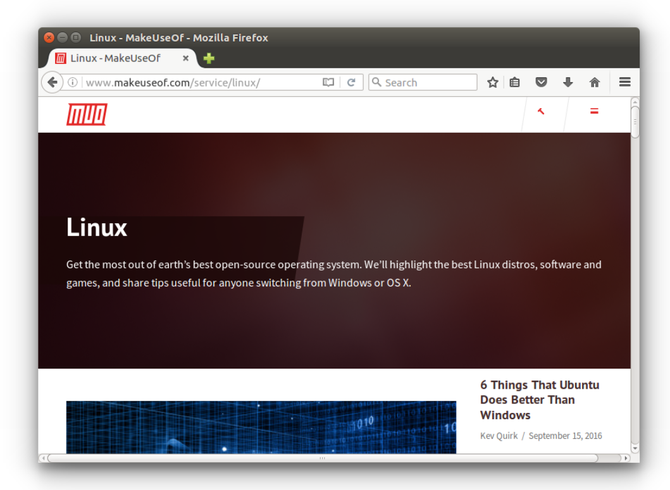
За последнее время веб-браузер Firefox потерял большую долю рынка, но до сих пор он остается одним из лучших браузеров с открытым исходным кодом. Mozilla заботится о безопасности и конфиденциальности пользователей, чего не делает Chrome. Вы можете установить множество дополнений, в том числе от Chrome и синхронизировать свои пароли и историю между устройствами. Firefox будет отлично работать с любым окружением рабочего стола Linux.
2. Chromium
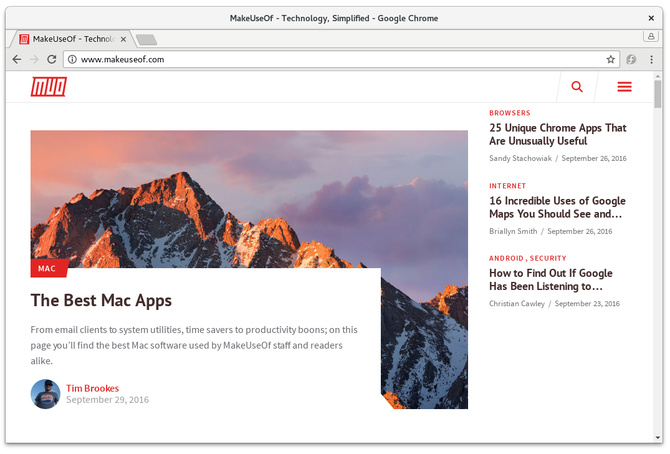
По мнению многих пользователей, Chromium теперь лучший браузер. Браузер стал настолько мощным, что вы можете выполнить большинство своих задач не прибегая к другим программам. Вся его функциональность доступна в Linux. Вы можете установить закрытую версию Chrome или скачать Chromium — с открытым исходным кодом. Подробнее про установку здесь.
3. Thunderbird

Thunderbird — это отличный почтовый клиент от Mozilla. Он получил не такое признание, как Firefox, но, пожалуй, это один из лучших почтовых клиентов доступных для Linux. Он работает и в Windows и в Linux. Вы можете отправлять и получать электронные письма, выполнять поиск по базе писем и применять фильтры, а также устанавливать разные расширения. Популярные почтовые сервисы, такие как mail.ru поддерживаются по умолчанию, нужно только ввести логин и пароль.
4. Pidgin

Pidgin — это кроссплатформенное программное обеспечение для обмена мгновенными сообщениями, которая развивается уже на протяжении многих лет и ею пользуются миллионы пользователей. Программа поддерживает множество протоколов связи, среди которых AIM, ICQ, Jabber, XMMP, и многие другие, в том числе можно установить плагины для агента Mail, Facebook и Skype. Подробнее как установить Pidgin читайте здесь.
5. LibreOffice
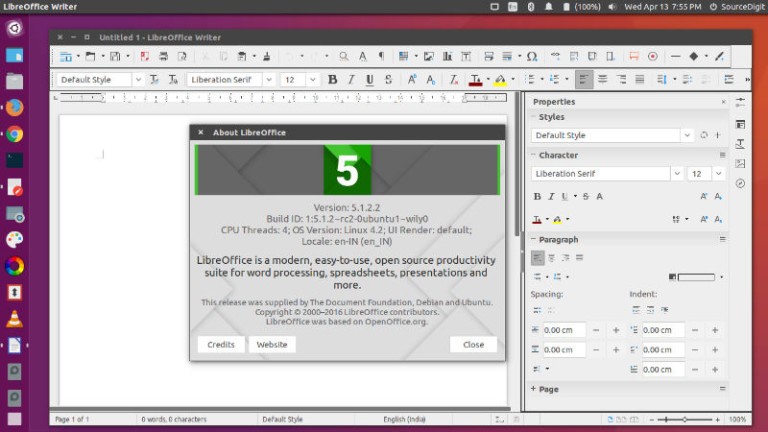
LibreOffice — это лучший офисный пакет для Linux, из всех доступных. Программа поддерживает открытие файлов Microsoft Office и хотя немного есть отличия в синтаксисе файлов, которые приводят к несоответствиям, программой вполне можно пользоваться. Интерфейс очень похож на Microsoft Office и поддерживаются все те же функции, есть редактор текста, таблиц, презентаций и баз данных.
Многие пользователи Windows, которые не могут установить Microsoft Office, используют LibreOffice. Эта программа обязательно должна быть в списке лучшие программы для Linux Mint. Установка LibreOffice рассмотрена в отдельной статье.
6. Audacity
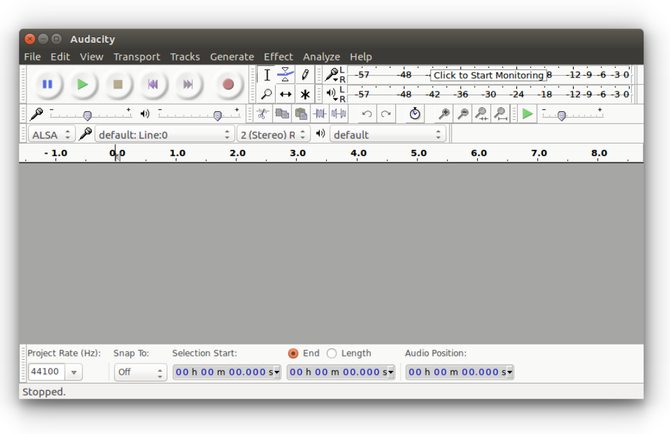
Audacity — это популярный инструмент для записи и редактирования аудио. Хотите записать альбом или собственный подкаст? Audacity — это простая и свободная программа для решения таких задач. Если вам нужно работать с музыкой в Linux, то это будет отличным решением. sudo add-apt-repository ppa:ubuntuhandbook1/audacity
$ sudo apt-get update
$ sudo apt-get install audacity
7. GIMP
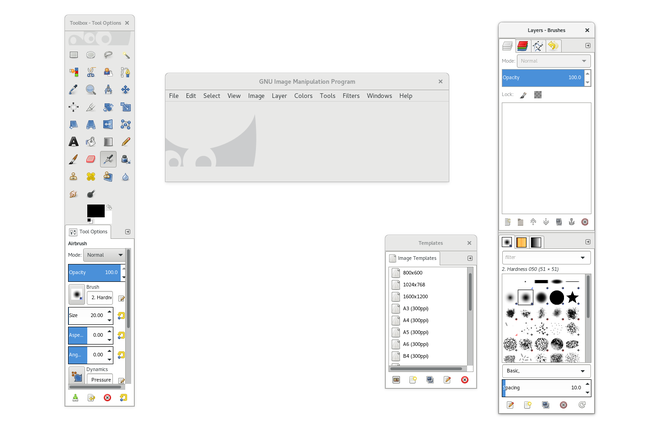
Gimp — это наиболее полный и многофункциональный редактор изображений для Linux, написанный на GTK. Он тоже бесплатный и может быть установлен в любой системе. Gimp — это отличная альтернатива для Photoshop. Возможно, программа немного недотягивает до конкурента по внешнему виду и удобности интерфейса, но с помощью нее вы сможете сделать все то же самое, только нужно разобраться.
Кроме того, у редактора есть несколько тем, которые позволят настроить вам программу, чтобы работать более удобно. Установка рассмотрена в отдельной статье.
8. OpenShot
Если вам нужно обрабатывать видео в Linux, то для этого тоже есть программы. OpenShot — это отличный редактор для создания и подготовки видео. В версии 2.0 программа стала намного лучше. Здесь поддерживаются различные эффекты, 3D-анимации, композитинг, микширование звука, и многое другое. Естественно, программа поддерживает все стандартные действия с видео.
Для установки выполните: sudo add-apt-repository ppa:openshot.developers/ppa
$ sudo apt update
$ sudo apt install openshot-qt
9. VLC
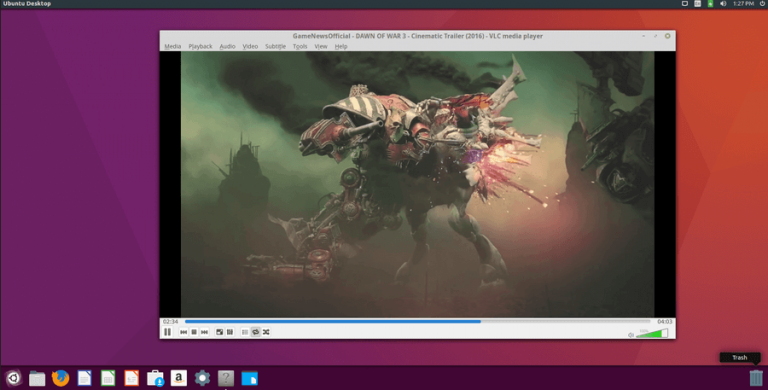
VLC — это один из лучших медаплееров для Linux. Если VLC не может воспроизвести видео-файл, то скорее всего, его воспроизвести уже нельзя. Интерфейс программы очень прост, но в то же время, она обладает огромной функциональностью. Кроме того, что вы можете открыть почти все форматы, программа позволяет выполнять захват видео с веб-камеры или экрана, конвертировать видео или аудио, а также делать скриншоты из аудио. Подробнее про установку VLC смотрите здесь.
10. Geany
Geany — это что-то среднее между текстовым редактором и полноценной интегрированной средой разработки программного обеспечения. Здесь есть редактор кода с подсветкой синтаксиса, и вы можете прямо здесь собрать и выполнить свою программу, посмотреть список определенных функций и методов, а также многое другое. Для установки выполните: sudo add-apt-repository ppa:geany-dev/ppa
$ sudo apt-get update
$ sudo apt-get install geany
11. BleachBit

Операционной системе Linux не нужно такое частое техническое обслуживание системы как в Windows, но бывают моменты, когда вы бы хотели почистить свою машину от лишних файлов. Программа BleachBit поможет сделать это. Этот инструмент позволяет удалить лишние файлы, а также очистить данные множества приложений. wget http://download.bleachbit.org/bleachbit_1.12_all_ubuntu1604.deb
$ sudo dpkg -i —force-depends bleachbit_1.12_all_ubuntu1604.deb
$ sudo apt-get install -f
12. Transmission
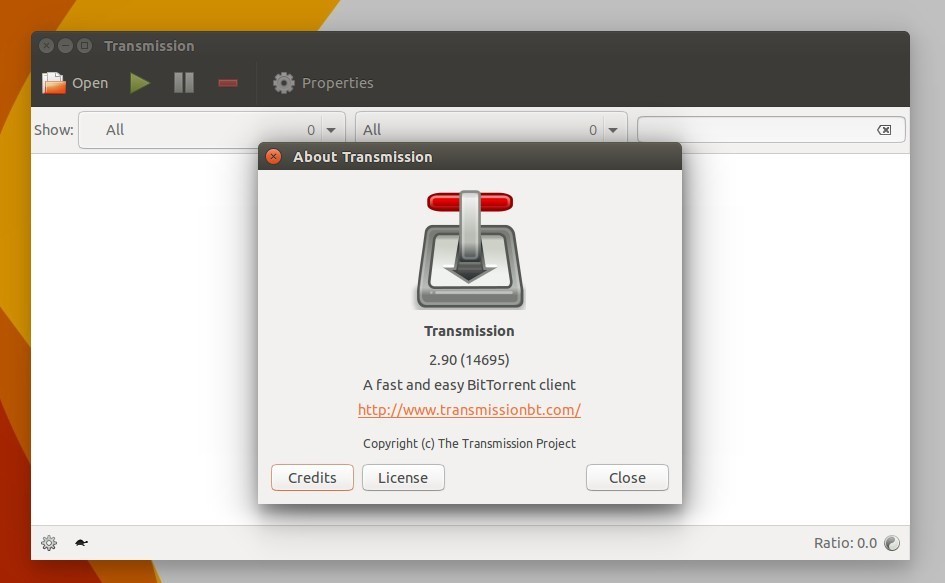
Все мы достаточно часто используем торренты для загрузки фильмов, музыки и других файлов. Transmission — это отличный торрент клиент для Linux, который позволяет скачивать несколько файлов одновременно, настраивать очередь загрузки, ограничивать скорость, проверять целостность данных и многое другое.
13. MyPaint
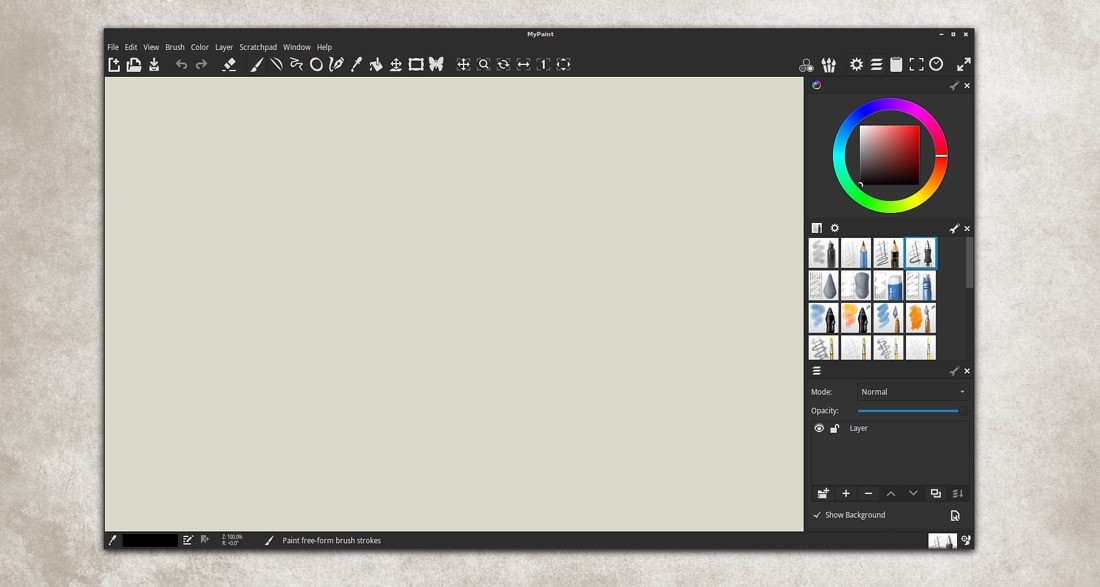
Не всегда нужен такой мощный графический редактор, как Gimp, иногда достаточно небольшого и очень простого инструмента, который просто позволяет сделать свое дело. Именно такой программой является MyPaint, здесь нет никаких сложных функций, только базовая обработка изображений.
sudo apt-add-repository ppa:achadwick/mypaint-testing
$ sudo apt-get update
$ sudo apt-get install mypaint mypaint-data-extras
14. Gradio
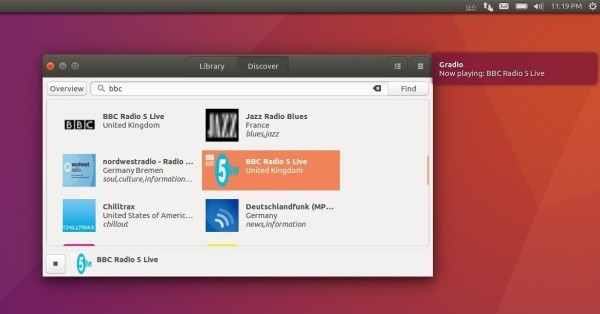
Любите слушать онлайн радио? Этот простой плеер для вас. Программа поддерживает много станций и вы можете выбрать то, что вам понравится. Кроме того, вы можете воспроизвести любой поток из интернета. Станции также можно сохранять в избранные, чтобы вы могли потом их очень просто найти. Для установки выполните такие команды: sudo add-apt-repository ppa:haecker-felix/gradio-daily
$ sudo apt update
$ sudo apt install gradio
15. Clementine

Clementine — это современный и кроссплатформенный музыкальный плеер, он основан на Amarok, поэтому перенял все его плюсы. Но Clementine оптимизирован для скорости и легкости поиска вашей музыки. Поддерживаются почти все аудио-форматы, также вы можете искать каналы в интернете и воспроизводить аудио потоки.
Для установки выполните: sudo add-apt-repository ppa:me-davidsansome/clementine
$ sudo apt-get update
$ sudo apt-get install clementine
16. TeamViewer
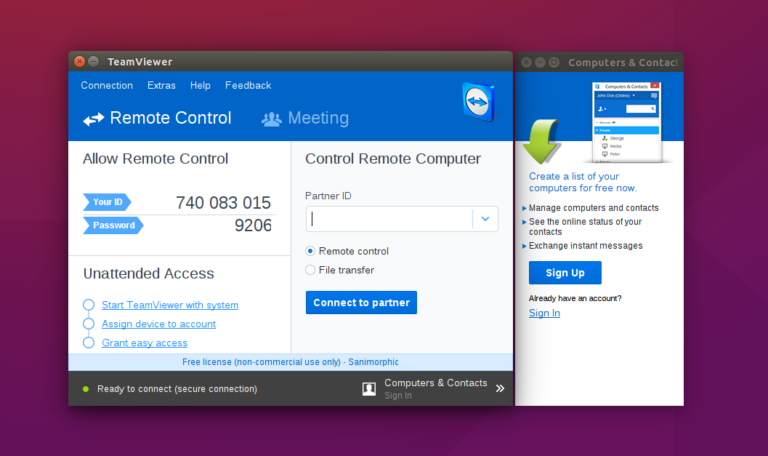
TeamViewer — это программа, которая позволит получить удаленный доступ к компьютеру вашего друга, знакомого или домашнему компьютеру, если на нем установлена эта программа. Вы можете подключаться через интернет и программе неважно использует ли ваш провайдер NAT и другие алгоритмы, а также имеете ли вы белый IP. Достаточно только знать ID и пароль компьютера к которому нужно подключится. Установка TeamViewer описана в отдельной статье.
Выводы
В этой статье мы рассмотрели лучшие программы для Linux Mint 18, все они написаны с использованием GTK, а значит будут отлично выглядеть во всех системах, основанных на Gnome, в том числе и Linux Mint с его Cinnamon. С помощью них вы сможете решить почти все повседневные задачи. Этот список однозначно нельзя сделать полным, если вы знаете другие отличные программы для Linux Mint, пишите в комментариях! Источник
Источник: onecomp.ru
Линукс минт лучшие программы

- 2
- 4
- 4
- 1
- 2
2 года назад
LibreOffice — кошмар для тех, кто часто пользуется Word и Excel. Самое лучшее, что я нашел в сети и пользуюсь это FreeOffice 2018. Есть и 2021 года, но он уже платный.
2 года назад
Пытался использовать Ubuntu и Mint но цветности видео больше 24 бит добиться не удалось, тогда как в Windows 32 бита по дефолту.
Да, за счёт того что нет антивируса в и-нете ЖгучийЛис работает быстрее, но на этом все плюсы и закончились.
2 года назад
Иван, решение Вашей проблемы по цветности здесь https://habr.com/ru/post/236353/ . Что касается Mozilla , то ее также можно настроить под себя , если зайти в ее скрытые настройки .
2 года назад
Игорь, FireFox я обычно так и настраиваю.
2 года назад
Иван, плюсы Linux даже не только в том . что ему не нужен антивирус , вирусы есть и для этой системы , просто их гораздо меньше . В Linux набор программ , драйверов ( в отличие от «голой » Windows ) идет «из коробки » . Кроме того Linux можно запустить с флэшки или с диска , без установки на компьютер и она будет нормально работать . На дистрибутиве MX Linux кроме того можно сохранить все изменения ( даже обновить систему ) и в ней есть подробное описание всех программ и инструкция для пользователей ( помимо форума ) . «Фишка» Linux еще и в том , что при запуске с флешки (или с диска ) видит файлы Windows . Т.е. таким образом при крахе Windows , можно » выдернуть важные данные . А «допиливать » после установки Windows тоже нужно . Так что «плюсов » в Linux довольно много , нет смысла их все перечислять .
2 года назад
Игорь, Так и Windows без проблем запускается с флешки без установки, драйвера для неё в драйвер-паках. И софта куда поболе.
Linux это скорее серверное или офисное решение, т.е. там где компьютер планктон будет использовать больше как печатную машинку.
2 года назад
Иван, Linux или Windows , тут уже кому что больше нравится , лично у меня установлено 2 системы .
Источник: pomogaemkompu.temaretik.com